- Windows 11 และ 7 แตกต่างกันมากเนื่องจากเป็นระบบปฏิบัติการที่เผยแพร่ในยุคต่างๆ
- เนื่องจากผู้คนจำนวนมากยังคงใช้ Windows 7 คุณอาจสงสัยเกี่ยวกับความแตกต่างระหว่างระบบปฏิบัติการเก่าและระบบปฏิบัติการใหม่
- Windows 11 มาพร้อมกับคุณสมบัติพิเศษใหม่ๆ และประโยชน์ด้านประสิทธิภาพมากมาย ในขณะที่ Windows 7 เป็นระบบปฏิบัติการที่ดีที่สุด
- สำหรับการเล่นเกม การรักษาความปลอดภัย ความเข้ากันได้ และประสิทธิภาพ เราได้พบข้อเท็จจริงที่น่าอัศจรรย์บางประการเกี่ยวกับระบบปฏิบัติการทั้งสองนี้ที่คุณจะพบในบทความนี้

Xติดตั้งโดยคลิกดาวน์โหลดไฟล์
ซอฟต์แวร์นี้จะซ่อมแซมข้อผิดพลาดทั่วไปของคอมพิวเตอร์ ปกป้องคุณจากการสูญหายของไฟล์ มัลแวร์ ความล้มเหลวของฮาร์ดแวร์ และปรับแต่งพีซีของคุณเพื่อประสิทธิภาพสูงสุด แก้ไขปัญหาพีซีและลบไวรัสทันทีใน 3 ขั้นตอนง่ายๆ:
- ดาวน์โหลด Restoro PC Repair Tool ที่มาพร้อมกับสิทธิบัตรเทคโนโลยี (มีสิทธิบัตร ที่นี่).
- คลิก เริ่มสแกน เพื่อค้นหาปัญหาของ Windows ที่อาจทำให้เกิดปัญหากับพีซี
- คลิก ซ่อมทั้งหมด เพื่อแก้ไขปัญหาที่ส่งผลต่อความปลอดภัยและประสิทธิภาพของคอมพิวเตอร์ของคุณ
- Restoro ถูกดาวน์โหลดโดย 0 ผู้อ่านในเดือนนี้
หากคุณสงสัยเกี่ยวกับข้อเท็จจริงที่เราพบหลังจากเปรียบเทียบ Windows 11 กับ Windows 7 และต้องการทราบว่าคุณควรอัพเกรดหรือไม่ อ่านบทความนี้
Microsoft เปิดตัว Windows 11 เมื่อวันที่ 5 ตุลาคม 2021. ตั้งแต่นั้นมา ระบบปฏิบัติการนี้ได้มอบประสบการณ์ที่หลากหลายแก่ผู้ใช้จำนวนมาก อย่างไรก็ตาม แม้จะมีข้อกำหนดด้านฮาร์ดแวร์ที่เข้มงวด แต่ก็มีส่วนแบ่งการตลาดที่สำคัญในช่วงไม่กี่เดือนที่ผ่านมา
เมื่อ Windows 11 มีฐานผู้ใช้เพิ่มขึ้น หลายคนยังคงใช้ Windows 7 และไม่แน่ใจว่าควรอัพเกรดหรือไม่
หากต้องการ คุณสามารถดูคู่มือนี้ได้ที่ ใช้ Windows 7 ตลอดไป.
Windows 7 เป็นระบบปฏิบัติการที่ยอดเยี่ยมและประสบความสำเร็จอย่างมากสำหรับ Microsoft โดยเฉพาะอย่างยิ่งหลังจากได้รับการวิพากษ์วิจารณ์อย่างมากสำหรับ Windows Vista; มันเกินกำหนด
บริษัทนี้ยังประสบความสำเร็จอย่างมากสำหรับ Windows 11 รุ่นก่อนๆ ดังนั้นแม้ว่าระบบปฏิบัติการใหม่จะถือว่ามาแทนที่ Windows 10 แต่เราต้องการที่จะมุ่งเน้นไปที่อีกด้านหนึ่งสำหรับคนกลุ่มใดกลุ่มหนึ่ง
เราใช้ Windows 11 และ 7 เพื่อค้นหาความแตกต่างและคำตอบอันมีค่าอื่นๆ บทความนี้อิงจากการวิจัยของเราและข้อเสนอแนะจากผู้ใช้ทั่วโลก
Windows 11 เทียบกับ Windows 7 – ความแตกต่างที่สำคัญ
➡ ความต้องการของระบบ
เมื่อเทียบกับระบบปฏิบัติการ Windows อื่นๆ Microsoft ยังคงรักษาข้อกำหนดของระบบที่เข้มงวดสำหรับ Windows 11 พวกเขายังมี เครื่องมือตรวจสุขภาพพีซี เพื่อตรวจสอบความเข้ากันได้ของพีซีของคุณกับระบบใหม่นี้
แม้ว่าระบบปฏิบัติการใหม่นี้จะเข้ากันได้กับพีซีรุ่นล่าสุด แต่อาจมีความไม่ลงรอยกันเล็กน้อยสำหรับบางระบบเนื่องจากข้อกำหนดของ TPM
ไม่เหมือนกับ Windows รุ่นก่อน ๆ รุ่นใหม่ต้องเปิดใช้งาน TPM 2.0 หรือ Microsoft Pluton เป็นตัวประมวลผลความปลอดภัย
ข้อกำหนดฮาร์ดแวร์ที่สำคัญสำหรับ Windows 11 มีดังนี้:
- โปรเซสเซอร์: 1 GHz หรือเร็วกว่าด้วยโปรเซสเซอร์ 64 บิตสองคอร์ขึ้นไป
- แกะ: 4 GB หรือดีกว่า
- พื้นที่จัดเก็บ: 64 GB
- ตัวประมวลผลความปลอดภัย: TPM 2.0 หรือ Microsoft Pluton
- การ์ดจอ: รองรับ DirectX 12 หรือใหม่กว่าพร้อมไดรเวอร์ WDDM 2.0
- แสดง: 720p พร้อมรองรับสี 8 บิตหรือดีกว่า
พีซีที่สร้างขึ้นภายในสี่ปีที่ผ่านมาควรจะสามารถเรียกใช้ระบบปฏิบัติการใหม่นี้ได้ แต่ผู้ใช้จำนวนมากไม่สามารถติดตั้งได้เนื่องจากข้อกำหนดของตัวประมวลผลความปลอดภัยที่เข้มงวด
หากสนใจ อ่าน ความแตกต่างระหว่าง Microsoft Pluton และ TPM.
แม้ว่าคุณจะไม่มีโมดูลความปลอดภัยเหล่านี้ คุณก็ยังสามารถ ติดตั้ง Windows 11 โดยไม่ต้องใช้ TPM 2.0.
ในทางกลับกัน ข้อกำหนดของระบบ Windows 7 นั้นตรงไปตรงมามาก ดังนั้น ใครๆ ก็สามารถใช้ OS นี้ได้หากมีพีซีที่มีการกำหนดค่าเหมือนกันหรือดีกว่าตามข้อกำหนดต่อไปนี้
- โปรเซสเซอร์: โปรเซสเซอร์ 32 หรือ 64 บิต 1 GHz หรือเร็วกว่า
- แกะ: 1 GB สำหรับ 32 บิต และ 2 GB สำหรับ 64 บิต
- พื้นที่จัดเก็บ: 16 GB สำหรับ 32 บิตและ 20 GB สำหรับ 64 บิต
- การ์ดจอ: GPU ที่เข้ากันได้กับ DirectX 9 พร้อมไดรเวอร์ WDDM 1.0 หรือสูงกว่า
เมื่อ Windows 7 ออกมา ผู้คนไม่ต้องเผชิญกับปัญหาในการใช้งาน OS นี้เหมือนตอนนี้ เมื่อผู้คนกำลังประสบปัญหาในการใช้งาน Windows OS ปัจจุบัน
➡ การเปรียบเทียบคุณสมบัติ
- การออกแบบและ UI
เมื่อคุณเปรียบเทียบระบบปฏิบัติการ Windows สองระบบที่แตกต่างกัน ความแตกต่างอย่างแรกคือการออกแบบและ UI
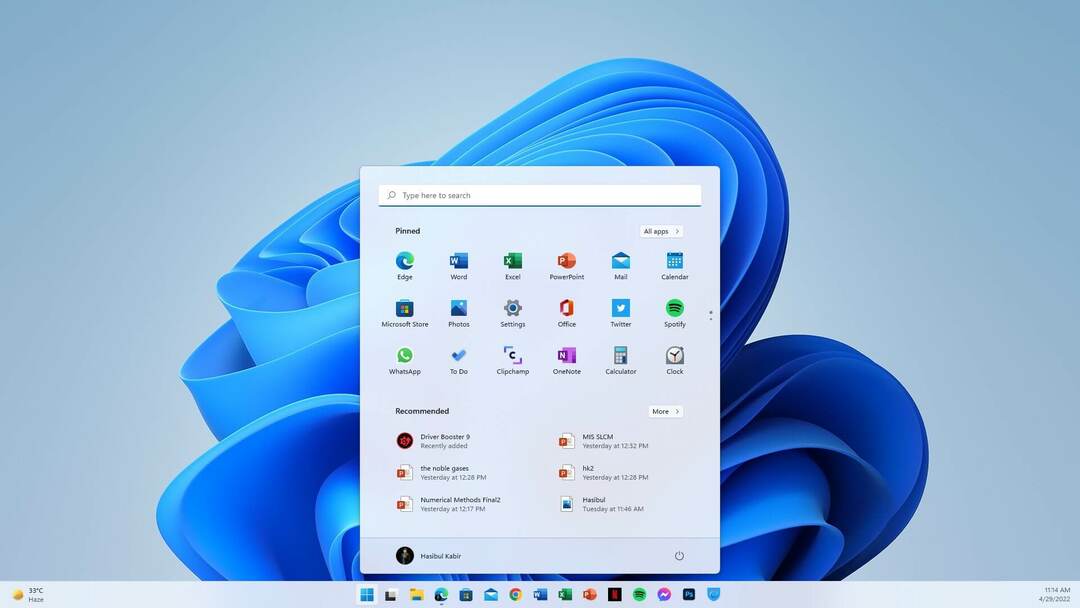
ใน Windows 11 Microsoft ได้ยกเลิกการออกแบบเดิมจำนวนมากและแนะนำประเภท UI ใหม่ที่มีรูปลักษณ์ที่แตกต่างกัน ตัวอย่างเช่น แม้ว่า Windows 7 จะมีมุมโค้งมนด้วย แต่สำหรับ Windows 8, 8.1 และ 10 รุ่นต่อจากนี้ MS ไม่ได้ทำตามรูปแบบการออกแบบนี้
หลังจากนั้นไม่นาน Microsoft ก็นำมุมโค้งมนในองค์ประกอบ UI กลับมา แต่มันแตกต่างจากระบบปฏิบัติการที่ผ่านมามาก
Windows 7 ใช้เอฟเฟกต์กระจกฝ้าเพื่อความโปร่งใสในบางส่วนของ UI ในทางตรงกันข้าม เอฟเฟกต์ความโปร่งใสของ Windows 11 นั้นแตกต่างกันมาก มันใช้เอฟเฟกต์เบลอใน UI โดยใช้สีของพื้นหลังเดสก์ท็อปของคุณ
สิ่งนี้เรียกว่าวัสดุไมกาซึ่งเป็นส่วนหนึ่งของภาษาการออกแบบที่คล่องแคล่วของ Microsoft
เมื่อคุณย้ายหน้าต่างที่ใช้องค์ประกอบ UI ที่ทันสมัยนี้จะเปลี่ยนสีตามตำแหน่งเมื่อเทียบกับพื้นหลังเดสก์ท็อปโดยใช้เทคนิคการเบลอ
โดยมีจุดประสงค์หลักเพื่อให้ดูสดใหม่และทันสมัยโดยไม่ลดประสิทธิภาพและอายุการใช้งานแบตเตอรี่
การออกแบบที่คล่องแคล่วใหม่นี้สามารถมองเห็นได้ในแอป Windows 11, การตั้งค่า, โปรแกรมสำรวจไฟล์, เมนูบริบท ฯลฯ ในตัวส่วนใหญ่ แม้ว่าแอพบางตัวจะยังคงใช้การออกแบบดั้งเดิมอยู่ แต่สิ่งเหล่านี้จะมีรูปลักษณ์ใหม่เมื่อเวลาผ่านไป เช่น Notepad ได้รับการออกแบบอย่างคล่องแคล่ว ไม่กี่สัปดาห์ที่ผ่านมา
- แอพในตัว เมนูเริ่ม และการตั้งค่า
Windows 11 มี Start Menu ที่ใหม่และแตกต่างจาก Windows 7 Microsoft ได้ย้ายเมนูเริ่มไปตรงกลางแทนที่จะเป็นด้านซ้ายเป็นครั้งแรก อย่างไรก็ตาม คุณสามารถเลื่อนไปทางซ้ายได้อย่างรวดเร็ว
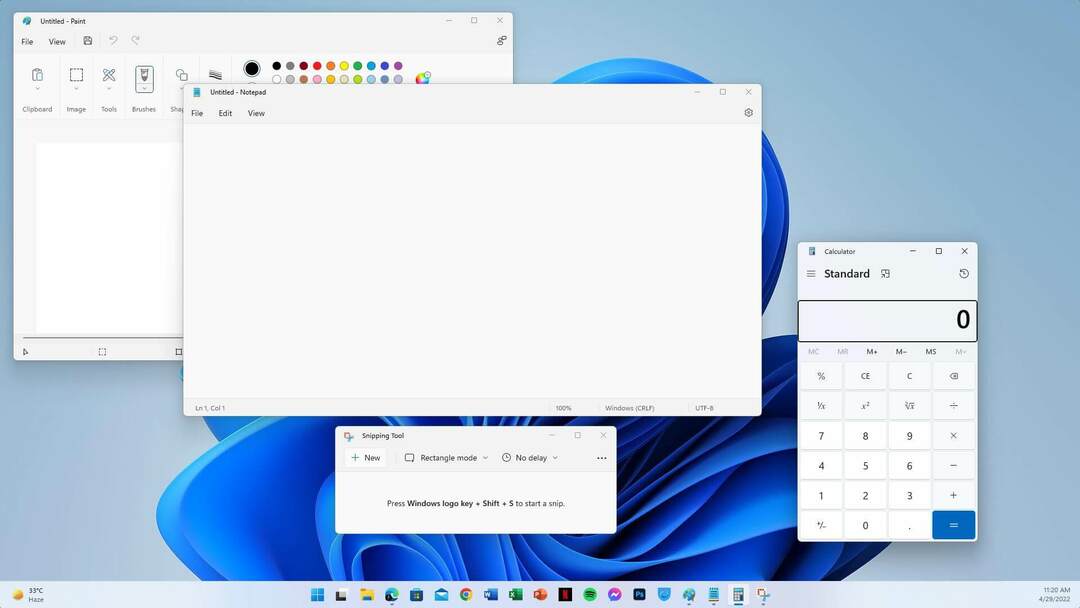
เมนูเริ่มต้นใหม่อาจทำให้ผู้ใช้ Windows รุ่นเก่าไม่สะดวก อย่างไรก็ตาม Microsoft ได้ทำให้วิธีนี้ทำให้ Windows สะดวกสบายยิ่งขึ้นสำหรับผู้ใช้ Windows ล่าสุดที่คุ้นเคยกับ UI ของสมาร์ทโฟน
เมนูเริ่มของ Windows 7 มีเลย์เอาต์ที่เหมือน XP/VISTA ดั้งเดิม โดยแสดงรายการแอป แม้ว่าคุณสามารถปิดการใช้งานได้จากการตั้งค่า ใน Windows 11 จะเหมือนกับ UI ของสมาร์ทโฟนที่รายการแอปจะมองเห็นได้หลังจากการคลิกเพิ่มเติม
ในระบบปฏิบัติการใหม่ คุณยังสามารถปักหมุดและเลิกตรึงแอปในเมนูเริ่มต้นได้ ในขณะที่วิธีนี้ไม่สามารถทำได้ใน Windows เวอร์ชันเก่า
แผงควบคุมคือศูนย์กลางของ Windows 7 ซึ่งผู้ใช้สามารถปรับแต่งบางสิ่งบนระบบปฏิบัติการได้ แต่, Windows 11 มีแอปการตั้งค่าเฉพาะ ซึ่งแตกต่างจากแผงควบคุมอย่างมาก

ผู้ใช้ทำสิ่งต่างๆ ได้เกือบทั้งหมดจากแอปการตั้งค่าใหม่นี้ อย่างไรก็ตาม ระบบปฏิบัติการ Windows ที่ทันสมัยนี้ยังคงมีแผงควบคุมดังกล่าว เนื่องจากคุณลักษณะบางอย่างยังไม่พร้อมใช้งานในการตั้งค่า เมื่อแยกออกแล้ว MS จะลบแผงควบคุม
แอพในตัวของ Windows 11 ส่วนใหญ่ไม่ได้แตกต่างจากแอพของ Windows 7 มากนัก ความแตกต่างหลักที่คุณจะสังเกตเห็นอยู่ใน UI นอกจากนี้ยังมีแอพเพิ่มเติมและในตัวที่สมบูรณ์ซึ่งคุณจะพบได้เช่น Mail and Calendar, Photos เป็นต้น
- วิดเจ็ต
ระบบปฏิบัติการทั้งสองมีวิดเจ็ตเป็นคุณลักษณะในตัว แต่มีความแตกต่างมากมาย Windows 11 มีแผงเฉพาะสำหรับวิดเจ็ตที่ปรากฏขึ้นเมื่อคุณคลิกที่ไอคอนเฉพาะบนแถบงาน วิดเจ็ตเหล่านี้เหมือนกับไทล์สดของ Windows 10 ที่มีรายละเอียดเพิ่มเติม
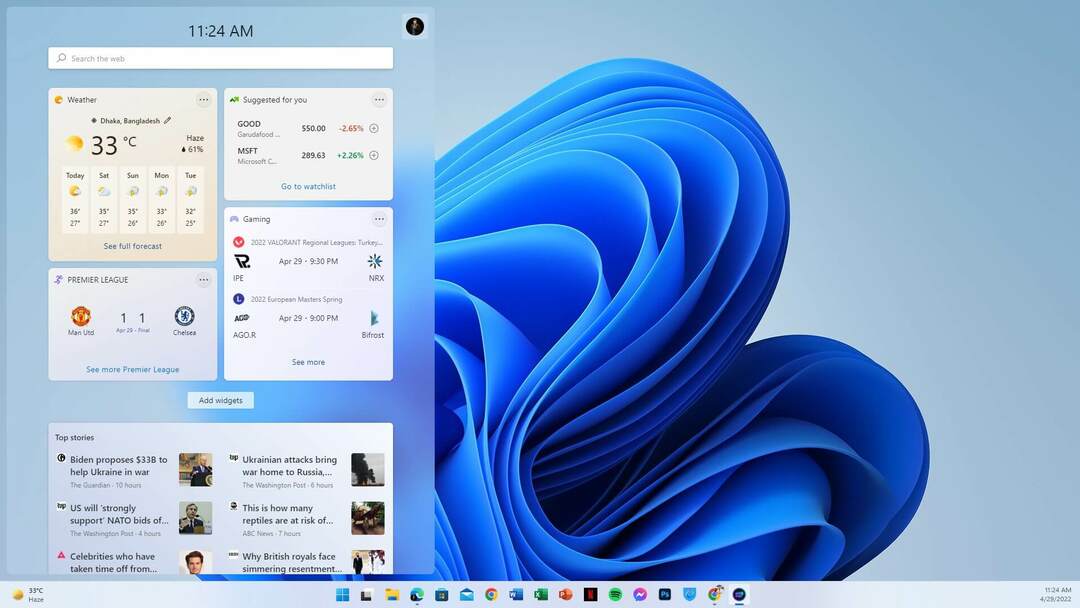
ในทางกลับกัน วิดเจ็ต Windows 7 จะมองเห็นได้อย่างต่อเนื่องบนเดสก์ท็อป น่าเสียดายที่สิ่งเหล่านี้ดูแตกต่างกันมากและมีข้อจำกัดบางประการในแง่ของฟังก์ชันและประสิทธิภาพ
หากคุณพลาดไทล์สดของเมนูเริ่มต้นของ Windows 10 คุณควรตรวจสอบวิดเจ็ตของ Windows 11 เนื่องจากฟีเจอร์ใหม่นี้จะมาแทนที่ไทล์สดเหล่านี้ หากต้องการ คุณสามารถปิดใช้งานอุปกรณ์ได้อย่างง่ายดายโดยปรับแต่งฟังก์ชันง่ายๆ
- มัลติทาสกิ้ง
โดยทั่วไปแล้ว Windows จะเข้ากันได้กับการทำงานหลายอย่างพร้อมกัน อย่างไรก็ตาม เวอร์ชันล่าสุดของระบบปฏิบัติการนี้ได้นำการเปลี่ยนแปลงที่สำคัญบางอย่างที่สามารถยกระดับประสบการณ์ของคุณไปอีกระดับ
หากต้องการทำงานบนหลายหน้าต่างพร้อมกัน คุณต้องจัดระเบียบหน้าต่างแต่ละบานด้วยตนเองใน Windows 7
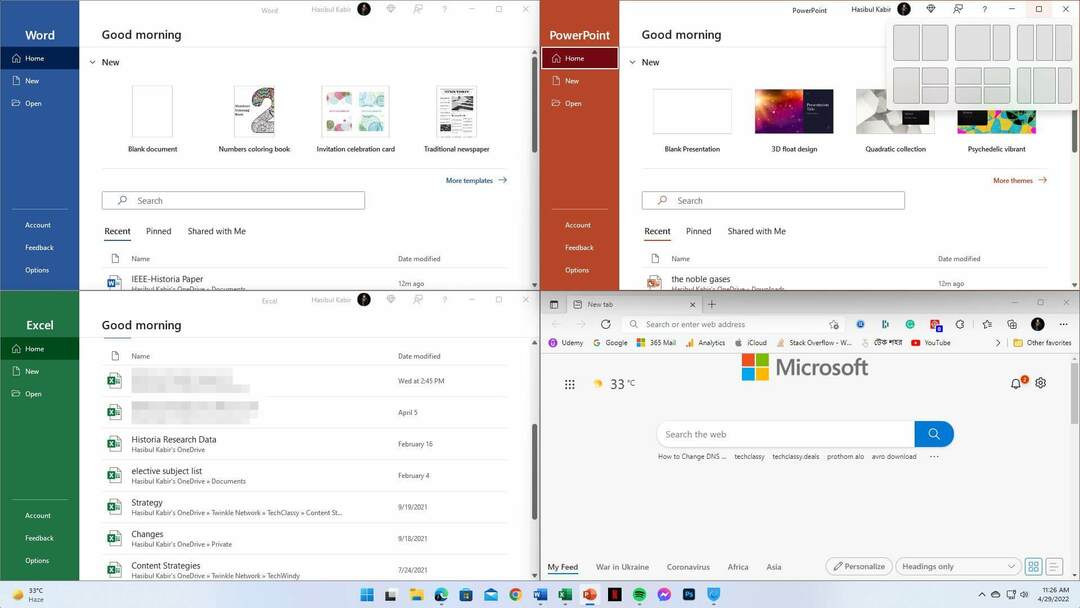
อย่างไรก็ตาม ใน Windows 11 เลย์เอาต์ที่กำหนดไว้ล่วงหน้า 6 แบบจะจัดระเบียบแต่ละแอพและหน้าต่างที่เปิดอยู่โดยอัตโนมัติ คุณลักษณะนี้เรียกว่าเค้าโครงสแน็ป มีให้มากกว่าการจัดการหน้าต่างอัตโนมัตินี้
สิ่งที่ดีที่สุดอย่างหนึ่งคือการจดจำว่าแอปใดที่เปิดครั้งล่าสุด โดยเฉพาะอย่างยิ่งเลย์เอาต์ที่ช่วยให้ทำงานของคุณสะดวกยิ่งขึ้น
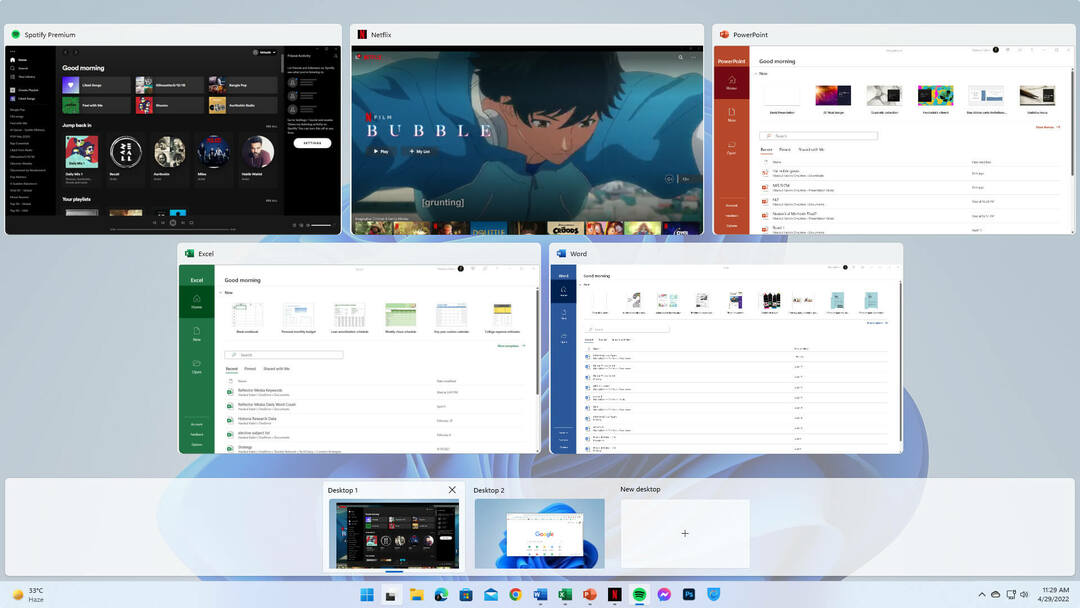
การตั้งค่าจอภาพสองจอหรือหลายจอ การสลับไปมาระหว่างเดสก์ท็อป ทุกอย่างได้รับการปรับปรุงมากขึ้นในระบบปฏิบัติการล่าสุด แต่ที่น่าสังเกตว่า เมื่อคุณเชื่อมต่อจอภาพที่สอง Windows จะคืนค่ารูปแบบเค้าโครงที่คุณใช้ครั้งล่าสุดกับจอแสดงผลนั้น
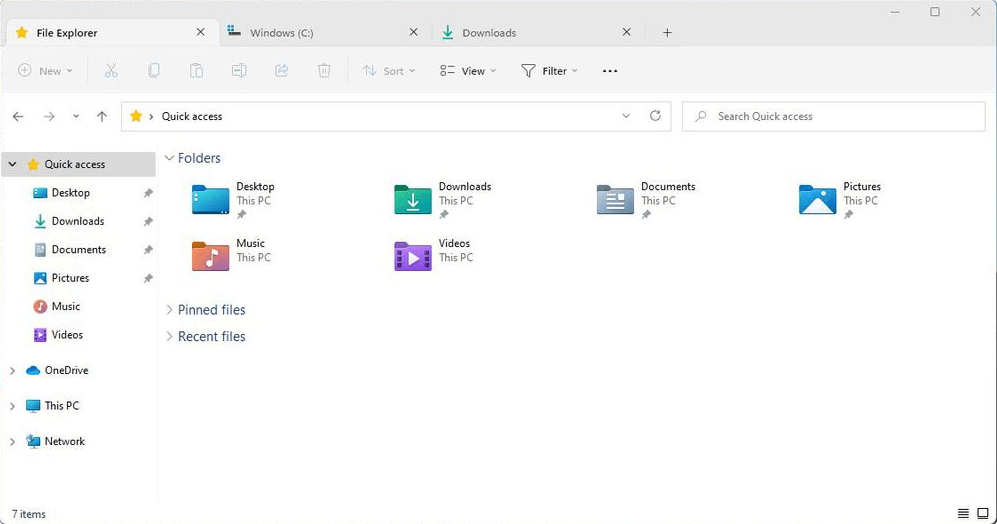
File Explorer ใหม่ในระบบปฏิบัติการล่าสุดมีคุณลักษณะแท็บที่รอนาน ตอนนี้สะดวกกว่าในการโต้ตอบกับหลาย ๆ โฟลเดอร์
- แตะสนับสนุน
ในช่วงแรก ๆ Windows นั้นไม่รองรับการสัมผัส Windows 7 รองรับปากกาและการสัมผัส ไม่สะดวกในการใช้งานเหมือนกับ Windows รุ่นปัจจุบัน
ตั้งแต่ Windows 8 Microsoft ได้ให้ความสำคัญกับอุปกรณ์หน้าจอสัมผัสอย่างจริงจัง ใน Windows 11 นั้นได้รับการปรับปรุงที่สำคัญ
ทั้งบนแล็ปท็อปและแท็บเล็ตที่รองรับระบบสัมผัส ระบบปฏิบัติการใหม่สามารถให้ประสบการณ์ที่ยอดเยี่ยม เนื่องจากมีท่าทางสัมผัสใหม่ๆ เพื่อนำทางไปมาระหว่างแอพและโต้ตอบกันได้สะดวกยิ่งขึ้น

แป้นพิมพ์สัมผัสใหม่ยังเป็นมิตรกับแท็บเล็ตเป็นอย่างมาก ตอนนี้คุณสามารถพิมพ์ได้โดยไม่มีปัญหาเนื่องจากหน้าจอขนาดใหญ่
- รองรับแอพ
Windows 7 รองรับเฉพาะแอพ Windows รุ่นเก่า รวมถึง Win32 แต่ Windows 11 มีร้านแอปเฉพาะและรองรับแอปประเภทต่างๆ รวมถึงแอป UWP ที่ทันสมัย
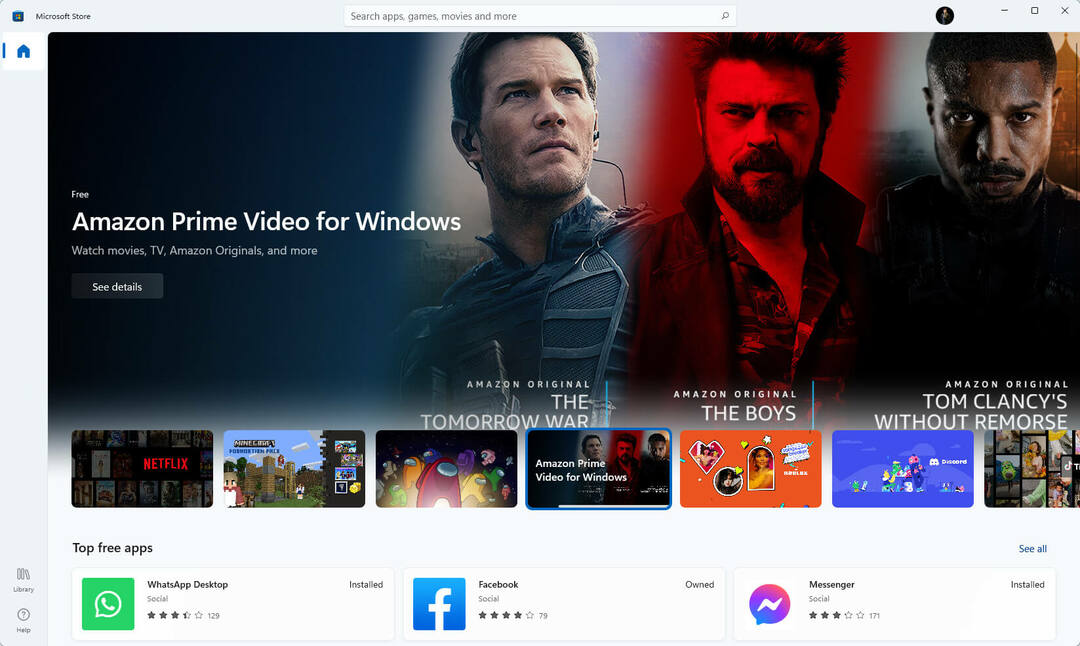
App Store ใหม่ที่เรียกว่า Microsoft Store มีการออกแบบใหม่ ตอนนี้ ค้นหาแอพที่คุณต้องการได้ง่ายขึ้น
ผู้ผลิตซอฟต์แวร์หลายรายกำลังเปิดตัวแอพในร้านนี้ ดังนั้น OS ใหม่จึงเต็มไปด้วยการสนับสนุนและความพร้อมใช้งานในแอป
- ระบบย่อย Windows สำหรับ Android
หนึ่งในคุณสมบัติที่ดีที่สุดของ Windows 11 คือระบบย่อย Windows สำหรับ Android ช่วยให้คุณเรียกใช้แอพ Android บนพีซีหรือแล็ปท็อปโดยไม่ต้องใช้โปรแกรมจำลองบุคคลที่สาม
คุณสามารถติดตั้งแอพได้โดยใช้ Amazon App Store แม้ว่าจะสามารถไซด์โหลดแอพ Android โดยใช้สื่อที่ไม่เป็นทางการเช่นเครื่องมือ ADB
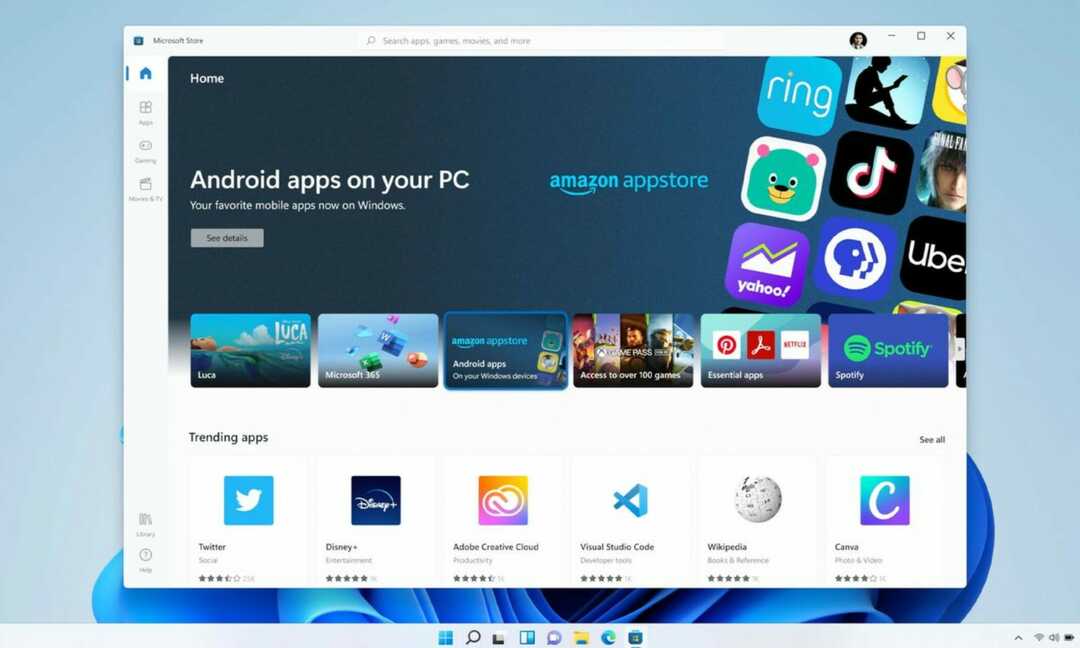
การสนับสนุนแอป Android ยังไม่พร้อมใช้งานในรุ่นทั้งหมด อย่างไรก็ตาม จากแหล่งข่าวต่างๆ คาดว่าภายในไม่กี่สัปดาห์ข้างหน้านี้
เคล็ดลับจากผู้เชี่ยวชาญ: ปัญหาพีซีบางอย่างแก้ไขได้ยาก โดยเฉพาะอย่างยิ่งเมื่อพูดถึงที่เก็บที่เสียหายหรือไฟล์ Windows ที่หายไป หากคุณกำลังมีปัญหาในการแก้ไขข้อผิดพลาด ระบบของคุณอาจเสียหายบางส่วน เราแนะนำให้ติดตั้ง Restoro ซึ่งเป็นเครื่องมือที่จะสแกนเครื่องของคุณและระบุว่ามีข้อผิดพลาดอะไร
คลิกที่นี่ เพื่อดาวน์โหลดและเริ่มการซ่อมแซม
ประการหนึ่งคือพีซีบางเครื่องไม่สามารถใช้งานร่วมกับคุณลักษณะนี้ได้ ดังนั้น หากคุณคิดว่าอีมูเลเตอร์ของบริษัทอื่นจะไม่เกี่ยวข้อง นั่นก็ไม่ถูกต้อง
มีบ้าง ความแตกต่างระหว่าง Windows 11 กับ อีมูเลเตอร์ Android อย่างไรก็ตาม ผู้ใช้จำนวนมากยังคงใช้เครื่องมือเหล่านี้เพื่อเรียกใช้แอป Android บนพีซี
- ระบบย่อย Windows สำหรับ Linux
ต่างจากระบบปฏิบัติการรุ่นเก่า Windows 11 นั้นล้ำหน้าและยืดหยุ่นมาก หากคุณต้องการใช้บางส่วนของ Linux โดยเฉพาะ Ubuntu Windows 11 มีการสนับสนุน คุณไม่จำเป็นต้องติดตั้งระบบปฏิบัติการแยกต่างหากสำหรับสิ่งนี้ ระบบย่อย Linux จะทำงานได้อย่างสมบูรณ์
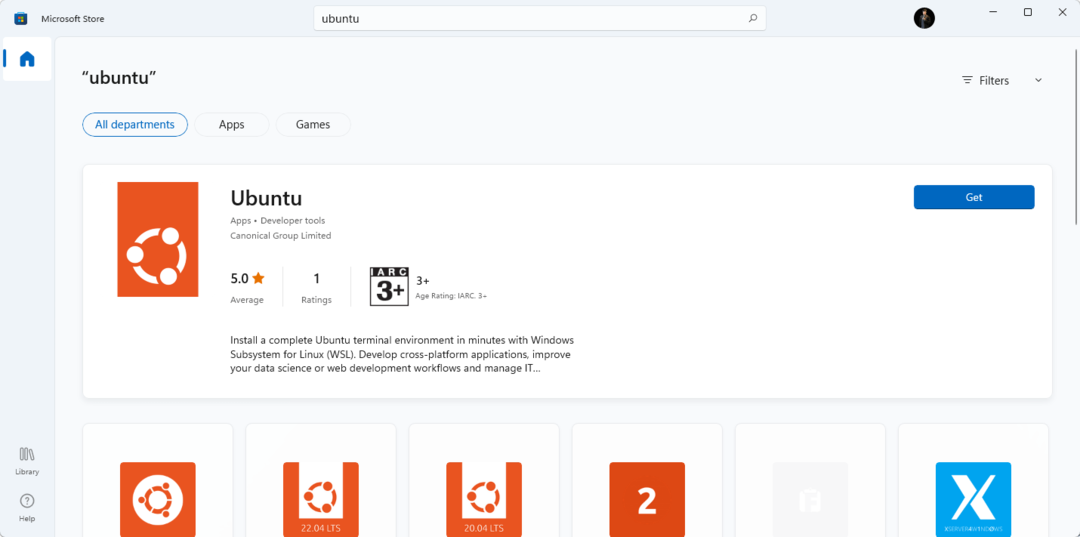
ใน Windows 7 ไม่มีคุณสมบัติดังกล่าว ด้วยเหตุนี้จึงไม่มีวิธีใช้ Linux ใดๆ ภายในระบบปฏิบัติการ Windows นี้ ยกเว้นเครื่องเสมือน
ฟีเจอร์นี้เปิดตัวครั้งแรกใน Windows 10 ที่ดำเนินการใน Windows 11
- คุณสมบัติการทำงานร่วมกัน
เมื่อ MS เริ่มสร้าง Windows 11 ได้คำนึงถึงความต้องการของผู้ใช้ทางธุรกิจที่มีลำดับความสำคัญสูง นั่นเป็นสาเหตุที่ระบบปฏิบัติการล่าสุดได้รับคุณสมบัติการทำงานร่วมกันมากมาย
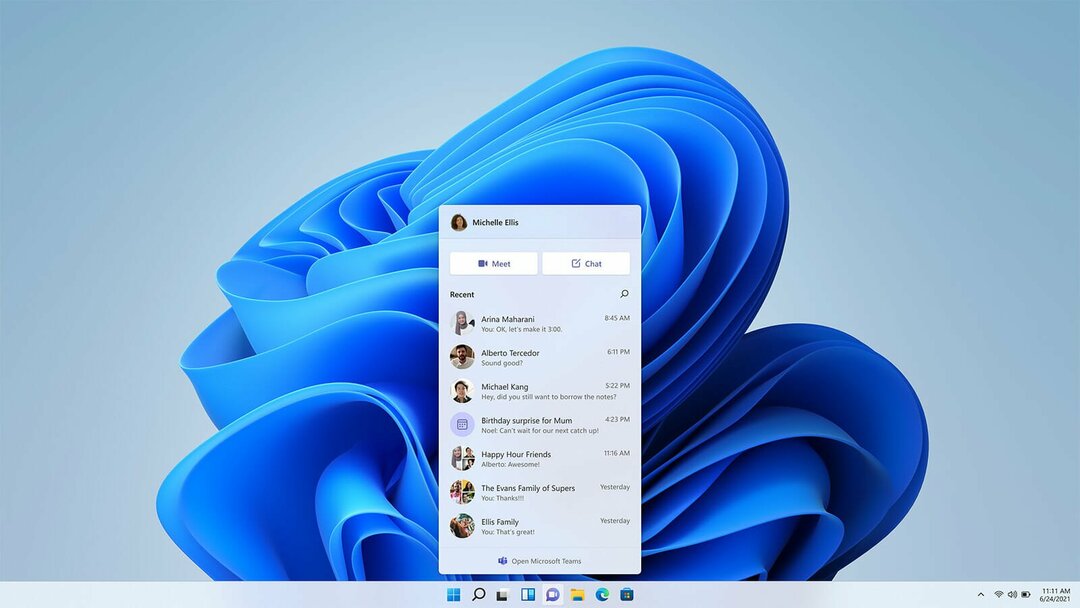
Microsoft Teams มาเป็นฟีเจอร์ในตัวสำหรับระบบปฏิบัติการนี้ ฟีเจอร์อื่นๆ มากมายช่วยให้ผู้ใช้สามารถแชร์และพูดคุยเรื่องต่างๆ กับสมาชิกในทีมได้อย่างรวดเร็ว
- แซนด์บ็อกซ์ของ Windows
ถ้าคุณรู้จักเครื่องเสมือน คุณจะชอบ แซนด์บ็อกซ์ของ Windows คุณสมบัติของ Windows 11 เปิดตัวครั้งแรกใน Windows 10 Windows Sandbox ช่วยให้คุณเปิดระบบ Windows เสมือนที่แยกจากระบบปฏิบัติการหลักได้
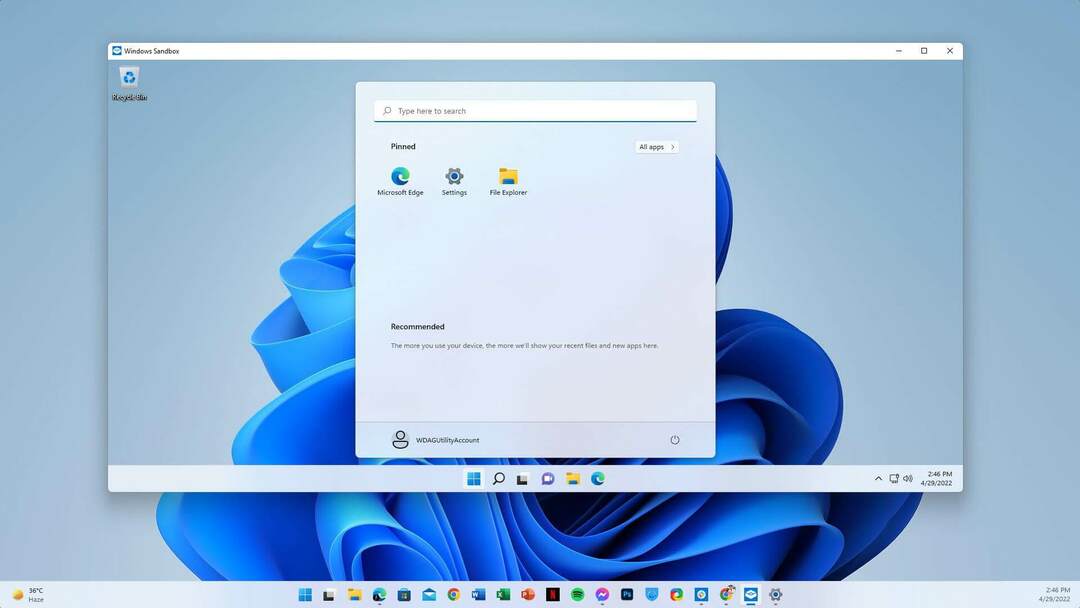
ช่วยทดสอบซอฟต์แวร์ต่างๆ และทำงานสำคัญบางอย่างที่ความปลอดภัยมีความสำคัญ น่าเสียดายที่ไม่มีคุณสมบัติดังกล่าวสำหรับ Windows 7 คุณจะต้องพึ่งพาเครื่องมือของบุคคลที่สามที่อาจไม่ดีเท่ากับเครื่องมือในตัวสำหรับระบบปฏิบัติการนั้น
➡ Windows 11 เทียบกับ Windows 7 – ประสิทธิภาพ
ทั้ง Windows 11 และ Windows 7 เป็นระบบปฏิบัติการที่ยอดเยี่ยมจาก Microsoft แม้ว่าสิ่งเหล่านี้จะมาจากสองยุคที่แตกต่างกันโดยสิ้นเชิง แต่ก็ยังสามารถเปรียบเทียบได้ในหลาย ๆ ด้าน
เมื่อเราพูดถึงประสิทธิภาพ การเปรียบเทียบ Windows ทั้งสองรุ่นนี้เป็นเรื่องยาก Windows 7 เป็นหนึ่งในระบบปฏิบัติการที่มีประสิทธิภาพดีที่สุดในยุคนั้น อย่างไรก็ตาม มันเป็นระบบปฏิบัติการ Windows ที่ทำงานได้ดีที่สุดสำหรับระบบเก่าจนถึงปัจจุบันเช่นกัน
อย่างไรก็ตาม ด้วยเหตุผลหลายประการ Windows 11 จึงทำงานได้ดีกว่าบนคอมพิวเตอร์สมัยใหม่ที่มีข้อกำหนดที่เหมาะสม
ตัวแปรล่าสุดนี้มีคุณสมบัติที่ช่วยเพิ่มประสิทธิภาพมากมายซึ่งใช้ฮาร์ดแวร์ที่ทันสมัยอย่างแข็งแกร่งยิ่งขึ้น ดังนั้น ผู้ใช้จึงเห็นความแตกต่างด้านประสิทธิภาพอย่างเห็นได้ชัดเมื่อเทียบกับ Windows 7 รุ่นเก่า
- ความเข้ากันได้
สิ่งสำคัญประการหนึ่งเกี่ยวกับประสิทธิภาพของระบบปฏิบัติการทั้งสองคือความเข้ากันได้ คุณสามารถใช้ Windows 7 บนอุปกรณ์รุ่นเก่าและรุ่นใหม่ได้ แต่ไดรเวอร์บางตัวของอุปกรณ์ล่าสุดอาจไม่พร้อมใช้งานสำหรับระบบปฏิบัติการนี้
ดังนั้น ระบบปฏิบัติการนี้จึงทำงานได้ดีที่สุดบนพีซีเครื่องเก่า Windows 11 ทำงานได้ดีกับฮาร์ดแวร์ล่าสุด หากคอมพิวเตอร์ของคุณไม่มี TPM 2.0 หรือ Microsoft Pluton เวอร์ชันนี้จะใช้งานไม่ได้ แม้ว่าเมื่อ TPM หรือ Pluton อยู่ที่นั่น มันจะทำงานได้ดีที่สุด
➡ Windows 11 เทียบกับ Windows 7 – เกม
Windows 7 รุ่นเก่าเป็นตัวเลือกที่สำคัญสำหรับเกมเมอร์เมื่อทศวรรษที่แล้ว เนื่องจากประสิทธิภาพ การรองรับ DirectX ล่าสุด เป็นต้น Microsoft ให้ความสำคัญกับการเล่นเกมที่มีลำดับความสำคัญสูงอยู่เสมอ
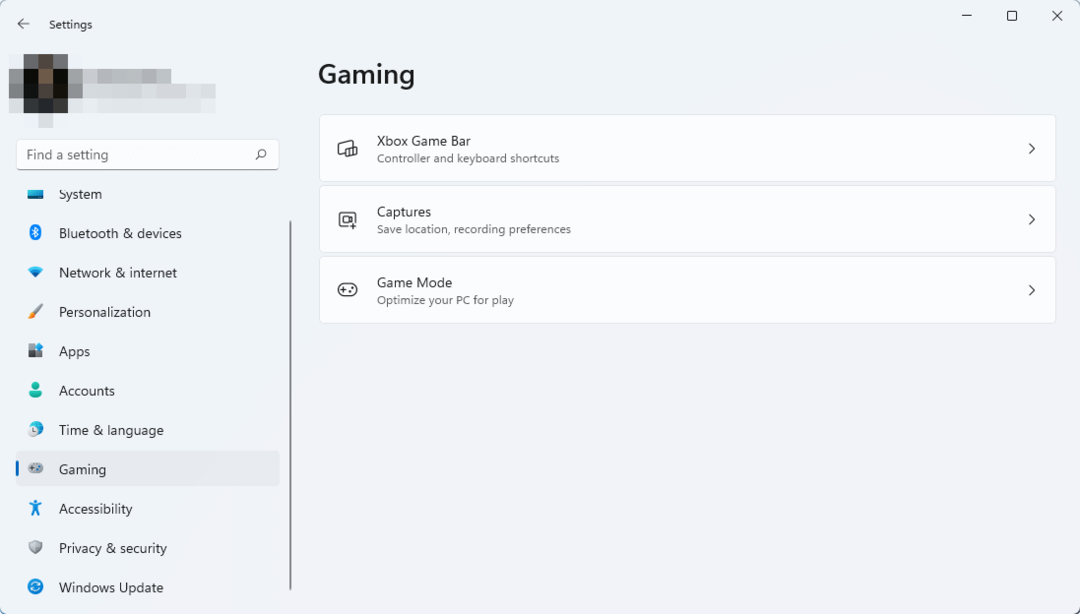
ด้วย Windows 11 บริษัท นี้ได้แสดงความเต็มใจที่จะมอบประสบการณ์ที่โดดเด่นให้กับนักเล่นเกม มีคุณสมบัติการเล่นเกมหลายอย่างที่ทำให้การเล่นเกมดียิ่งขึ้นบนพีซี เราพบว่า Windows 11 สามารถให้ FPS มากขึ้นในขณะที่เล่นเกม ในหลายกรณี.
คุณสมบัติการเล่นเกมที่สำคัญที่สุดของระบบปฏิบัติการนี้ ได้แก่ :
- DirectStorage
เทคโนโลยีใหม่นี้ทำให้ NVMe SSD ถ่ายโอนข้อมูลเกมไปยัง GPU โดยตรง แทนที่จะส่งไปยัง CPU เป็นผลให้ลดเวลาการเรนเดอร์เร็วขึ้นอย่างมาก
คุณอาจสังเกตเห็นความแตกต่างเล็กน้อยในการเล่นเกมจริงสำหรับคุณลักษณะนี้หากคุณมีระบบที่ดีอยู่แล้ว แต่เมื่อระบบของคุณโหลดเกมหรือระดับเกมที่เฉพาะเจาะจง คุณจะสังเกตเห็นการปรับปรุงที่สำคัญ
ในการใช้คุณสมบัตินี้ ผู้ใช้ต้องใช้ PCIe 3.0 หรือ 4.0 SSD Microsoft ยังได้วางแผนที่จะนำคุณสมบัตินี้มาสู่ Windows 10
- HDR อัตโนมัติ
Auto HDR เป็นอีกหนึ่งคุณสมบัติที่ยอดเยี่ยมที่น่าสนใจสำหรับนักเล่นเกม ทำให้ชื่อเกมที่เก่ากว่าดูดีขึ้นบนพีซีที่ใช้ Windows 11 อย่างไรก็ตาม นักพัฒนาจำเป็นต้องสร้างรีลีสที่เข้ากันได้กับ HDR
เมื่อคุณเปิดเกมที่เข้ากันได้และมีอุปกรณ์ที่เข้ากันได้ เกมดังกล่าวจะแจ้งให้คุณเปิดใช้งาน Auto HDR โดยอัตโนมัติ
- แถบเกมและแท็บเกม
Windows 11 มีแท็บเกมโดยเฉพาะในแอปการตั้งค่า ซึ่งคุณสามารถปรับแต่งการตั้งค่าต่างๆ ที่เกี่ยวข้องกับเกมได้ ตัวอย่างเช่น คุณสามารถเปิดใช้งานโหมดเกมจากที่นั่น กำหนดการตั้งค่าการจับภาพหน้าจอ และปรับแต่งตัวเลือกสำหรับแถบเกม
แถบเกมเปิดตัวครั้งแรกใน Windows 10 ในระบบปฏิบัติการล่าสุด ได้รับการปรับปรุงที่สำคัญ
- Xbox Game Pass
Windows ล่าสุดนี้ยังมีแอป Xbox เฉพาะสำหรับการเข้าถึงชื่อเฉพาะหากคุณสมัครรับข้อมูล Xbox Game Pass
➡ Windows 11 เทียบกับ Windows 7 – ประสบการณ์ผู้ใช้
เมื่อเราพูดถึงประสบการณ์ของผู้ใช้ Windows 11 จะทำได้ดีกว่า Windows 7 เสมอ ยกเว้นในบางสถานการณ์
ในอุปกรณ์ระดับล่าง Windows 7 อาจทำงานได้ดีกว่า แต่ในการใช้งานจริงจะประสบปัญหามากมาย ผู้ผลิตซอฟต์แวร์เรือธงส่วนใหญ่ได้หยุดสนับสนุนระบบปฏิบัติการโบราณนี้แล้ว เว็บเบราว์เซอร์ทำงานได้ไม่ดีบนระบบปฏิบัติการนี้เช่นกัน
แม้ว่า Google Chrome จะสนับสนุนระบบปฏิบัติการ Windows รุ่นเก่านี้อีกสองสามสัปดาห์ แต่จะหยุดทำงาน เราได้ทดสอบ Chrome และเบราว์เซอร์ที่เข้ากันได้อื่นๆ บนระบบปฏิบัติการนี้เป็นการส่วนตัว และพบว่าเว็บไซต์จำนวนมากแสดงคำเตือนด้านความปลอดภัย
ดังนั้น แม้ว่าคุณจะสังเกตเห็นประสิทธิภาพที่ดีขึ้นเล็กน้อยในบางกรณี Windows 7 ก็ไม่ค่อยดีในแง่ของประสบการณ์ผู้ใช้ในปี 2022
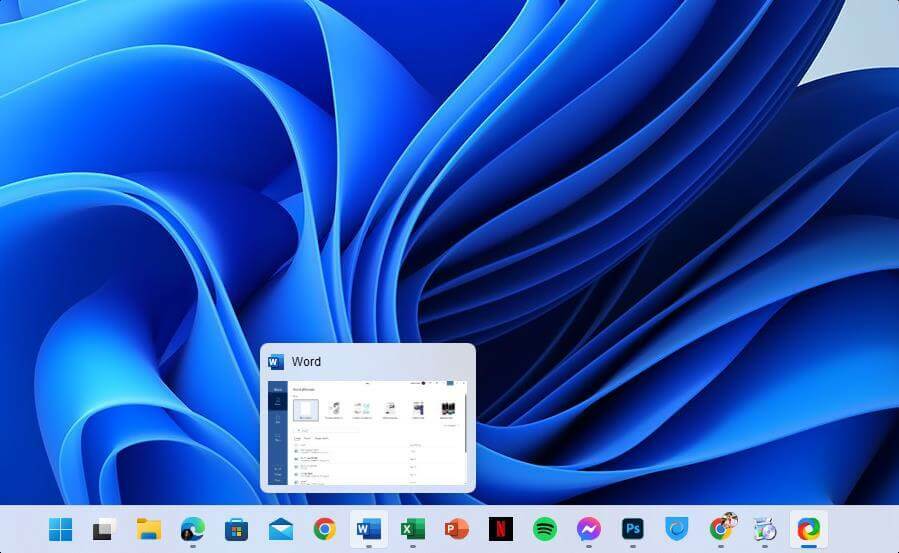
ในทางกลับกัน Windows 11 เป็นระบบปฏิบัติการล่าสุดจาก Microsoft อุตสาหกรรมกำลังมุ่งเน้นไปที่ระบบปฏิบัติการนี้มากกว่าระบบปฏิบัติการ MS รุ่นก่อน ๆ ในอุปกรณ์ที่เข้ากันได้ที่ทันสมัย Windows 11 ทำงานได้อย่างราบรื่นมาก
มีคุณสมบัติในตัวมากมาย รวมถึงคุณสมบัติบางอย่างสำหรับเกมเมอร์ วางระบบปฏิบัติการนี้ไว้ด้านบนเสมอ
Windows 11 จะเป็นตัวเลือกที่ดีกว่าเสมอสำหรับการรักษาความปลอดภัยและความเข้ากันได้กับซอฟต์แวร์สมัยใหม่ อย่างน้อยก็ในอีกไม่กี่ปีข้างหน้า
อย่างไรก็ตาม ผู้ใช้ยังคงบ่นเกี่ยวกับบางสิ่ง ตัวอย่างเช่น เมนูเริ่มต้นใหม่ดูดีขึ้น แต่มันขาดคุณสมบัติบางอย่างที่เราเห็นใน Windows 10 ตัวอย่างเช่น แถบงานยังไม่รองรับการลากและวาง
ตามค่าเริ่มต้น เมนูเริ่มต้นและปุ่มเริ่มต้นจะอยู่ตรงกลางแถบงาน ดังนั้นเมื่อคุณปักหมุดแอพจำนวนมากในแถบงาน มันจะดูแปลกและไม่ให้ประสบการณ์ที่สนุกสนานแก่ผู้ใช้ระดับสูง
โชคดีที่คุณวางเมนูเริ่มต้นและแอปที่ตรึงไว้ทางด้านซ้ายได้เสมอ เช่น Windows 7
Microsoft ให้ความสำคัญกับความคิดเห็นของผู้ใช้อย่างจริงจัง ด้วยเหตุนี้ เราจึงเห็นว่ารุ่นตัวอย่างกำลังได้รับการเปลี่ยนแปลงบางอย่าง คุณลักษณะที่ขาดหายไป ซึ่งส่วนใหญ่เป็นการปรับแต่งเมนูเริ่มต้นและการลากแล้วปล่อย จะเข้าสู่ Windows 11 เวอร์ชันเต็มภายในเวลาไม่กี่เดือน
ในแง่ของประสบการณ์ผู้ใช้ Windows 11 จะทำได้ดีขึ้นเสมอและได้รับการปรับปรุงอย่างสม่ำเสมอ ในทางกลับกัน มันจะไม่เกิดขึ้นกับ Windows 7 รุ่นเก่า เนื่องจากผ่านวงจรชีวิตไปแล้ว
➡บูตคู่ Windows 11 และ Windows 7
คุณอาจต้องใช้ทั้งสองระบบปฏิบัติการด้วยเหตุผลบางประการ ตัวอย่างเช่น ซอฟต์แวร์รุ่นเก่าบางตัวไม่ได้รับการอัปเดตเป็นเวลานานและอาจใช้งานไม่ได้กับระบบปฏิบัติการ Windows ล่าสุด
ในกรณีนี้ คุณอาจต้องการใช้ Windows 7 และระบบปฏิบัติการสมัยใหม่ที่คุณต้องการ จากนั้น ก็สามารถทำการบูทคู่ได้อย่างง่ายดาย
เรามีคู่มือเฉพาะสำหรับ บูตคู่ Windows 11 และ 7. คุณสามารถดูคำแนะนำจากที่นั่นและดำเนินการได้ตามสะดวก
➡ ผู้ใช้ Windows 7 ควรอัปเกรดเป็นระบบปฏิบัติการล่าสุดหรือไม่
คำตอบนั้นเป็นไปในทางบวกเป็นหลัก Windows 7 ล้าสมัยในยุคนี้ ดังนั้นจึงไม่ใช่ความคิดที่ดีที่จะใช้งานระบบปฏิบัติการรุ่นเก่าอีกต่อไป อย่างไรก็ตาม หากคุณไม่มีแผนที่จะสร้างหรือซื้อคอมพิวเตอร์เครื่องใหม่ คุณสามารถใช้ระบบปฏิบัติการนี้ได้อีกสองสามครั้ง
อย่างไรก็ตาม หากคุณวางแผนที่จะอัพเกรดฮาร์ดแวร์ ก็เป็นเวลาที่เหมาะสมในการเลือก Windows 11 รุ่นล่าสุด หลังจากที่ถูกปล่อยออกมา ก็มีประสิทธิภาพน้อยลงเล็กน้อย แต่เมื่อเวลาผ่านไป ระบบปฏิบัติการนี้ได้รับการปรับปรุงประสิทธิภาพที่สำคัญ
➡ คุณทำให้ Windows 7 ดูเหมือน Windows 11 และในทางกลับกันได้ไหม
ใช่. คุณสามารถ. มีธีมและเครื่องมือมากมายที่จะทำให้ระบบปฏิบัติการ Windows รุ่นเก่าของคุณดูเหมือน Windows 11 รุ่นล่าสุด สำหรับสิ่งนี้ คุณสามารถใช้ Windows 11 Skinpack.

นอกจากนี้ยังมี Windows 7 Skinpack ที่จะทำให้ Windows สมัยใหม่ดูเหมือน Windows 7
อย่างไรก็ตาม การติดตั้งธีมและเครื่องมือดังกล่าวอาจมีการปรับประสิทธิภาพเล็กน้อย ทั้งนี้ขึ้นอยู่กับระบบที่คุณใช้อยู่ อย่างไรก็ตาม หากคุณต้องการ คุณสามารถสัมผัสบรรยากาศของระบบปฏิบัติการต่างๆ ได้โดยใช้เครื่องมือดังกล่าว
หากคุณใช้ระบบปฏิบัติการล่าสุดและต้องการเปลี่ยนรูปลักษณ์ ให้ดูที่สิ่งเหล่านี้ ธีมและสกิน Windows 11 ที่ดีที่สุด
Windows 11 ได้แก้ไขข้อ จำกัด มากมายที่เราเห็นในรุ่นก่อน Microsoft กำลังปรับปรุงระบบปฏิบัติการนี้ด้วยการอัปเดตใหม่แต่ละครั้ง
สำหรับคุณสมบัติที่ยอดเยี่ยม ความสามารถที่ดีขึ้นในการใช้ฮาร์ดแวร์ที่ทันสมัย และคุณสมบัติที่เปลี่ยนเกมทั้งในด้านประสิทธิภาพและความปลอดภัย Windows 11 เป็นตัวเลือกที่ดีที่สุดสำหรับผู้ชื่นชอบพีซี
ไม่เพียงแค่ผู้ใช้ Windows 7 เท่านั้น แต่ผู้ใช้ Windows รายอื่นควรพิจารณาอัปเกรดเป็น Windows 11 มันคุ้มค่า
หลังจากผ่าน Windows 11 นี้ไปแล้ว การเปรียบเทียบ Windows 7 คุณคิดอย่างไร เราต้องการรับฟังความคิดเห็นจากคุณหากคุณมีความคิดเห็นหรือแนวคิดเกี่ยวกับหัวข้อนี้ และได้ตัดสินใจอัปเกรดแล้ว เขียนลงในช่องแสดงความคิดเห็นเพื่อแจ้งให้เราทราบ
 ยังคงมีปัญหา?แก้ไขด้วยเครื่องมือนี้:
ยังคงมีปัญหา?แก้ไขด้วยเครื่องมือนี้:
- ดาวน์โหลดเครื่องมือซ่อมแซมพีซีนี้ ได้รับการจัดอันดับยอดเยี่ยมใน TrustPilot.com (การดาวน์โหลดเริ่มต้นในหน้านี้)
- คลิก เริ่มสแกน เพื่อค้นหาปัญหาของ Windows ที่อาจทำให้เกิดปัญหากับพีซี
- คลิก ซ่อมทั้งหมด เพื่อแก้ไขปัญหาเกี่ยวกับเทคโนโลยีที่จดสิทธิบัตร (ส่วนลดพิเศษสำหรับผู้อ่านของเรา)
Restoro ถูกดาวน์โหลดโดย 0 ผู้อ่านในเดือนนี้

